El grupo - nuestra unidad organizativa
La idea es que el núcleo central de nuestra materia sea el grupo.
Lo básico que tendremos en nuestro grupo serán preguntas y usuarios/as (alumnado) pero en nuestro grupo podremos tener:
- Preguntas
- Usuarios/a (alumnado)
- Imágenes
- Exámenes
- Partidas
- Estadísticas del progreso de nuestro alumnado
Los apartados enumerados con anterioridad los veremos en profundidad en posteriores capítulos.
Mi propuesta es que utilicéis un grupo por cada materia/asignatura/módulo y curso. Por ejemplo:
- Lengua castellana y literatura 2º de ESO 2022/23
- Inglés 1º de bachillerato 2023/24
Y lo que os propondría evitar sería hacer lo siguiente:
- Lengua castellana y literatura 2º de ESO A
- Lengua castellana y literatura 2º de ESO B
- Lengua castellana y literatura 2º de ESO C
¿Por qué? Por que dentro del grupo vais a poder crear agrupaciones de alumnado y de este modo el trabajo que hacéis para un grupo lo podéis reutilizar en otro de modo más rápido y cómodo. El añadir el curso académico os lo recomiendo porque una opción que existe es la de clonar un grupo lo cual nos permite reutilizar el trabajo que hemos hecho un curso para el próximo curso (sin usuarios/as, alumnos/as) . De este modo nuestros grupos se van nutriendo de los saberes de las distintas generaciones.
Dicho lo cual, proceded, compañeros/as, como creáis mas adecuado para vuestro alumnado ;-)
En este apartado vamos a centrar en 2 cuestiones mas:
- Crear un grupo
- Clonar un grupo
Estas 2 formas son las únicas formas de crear un grupo
Crear un grupo
Para crear accederemos a la plataforma con nuestro usuario y contraseña lo que nos dará acceso al panel de control. Tendrá un aspecto semejante al siguiente:
Elaboración propia
Si pulsamos el botón que dice Crear grupo accederemos a una pantalla como la que veremos un poco mas adelante pero antes de continuar ten en cuenta que:
-
En los grupos el número máximo de integrantes de un grupo es de 100 ¿Por qué? Porque he observado que en el servidor actual cuando un grupo tiene mas de 100 usuarios se sobrecarga mucho el servidor. En el futuro es probable que esta cifra aumente.
-
Cuando una pregunta se envía a un grupo se enviará una copia de la misma al trivial general de modo que la misma estará disponible para ser usada por cualquier usuario en cualquier grupo ¿por qué? Por que a mi, como creador de la plataforma y persona que dedica su tiempo y dinero a que esto funcione, me interesa por encima de todo que el conocimiento esté accesible a cuantas mas personas sea posible.
-
En los grupos cualquier persona puede jugar, es decir, el grupo estará disponible para ser jugado por cualquier persona aunque no pertenecezca al grupo. Las estadísticas de las personas que no pertenezcan al grupo no afectarán a sus estadísticas ¿por qué? por la misma razón que el apartado anterior.
-
Los grupos están disponibles para clonar ¿por qué? por la misma razón que el apartado anterior.
Elaboración propia
En la cual nos piden una serie de datos que procedo a enumerar:
- Nombre del grupo: Deberás establecer un nombre que no esté en uso.
- Marque si quiere que al grupo pueda apuntarse cualquier persona sin necesidad de contraseñas: Si esta casilla está marcada entonces cualquier usuario/a (alumno/a o no) podrá unirse a este grupo. Si esta casilla está desmarcada entonces deberemos establecer una contraseña para el grupo y facilitársela a nuestro alumnado.
- ¿Nos dices dónde está el lugar donde vas a usar este grupo?: Esta pregunta es simplemente para ubicar en el mapa del mundo que vimos con anterioridad el lugar desde dónde usas la plataforma
- Lenguaje de las preguntas: Lenguaje en el que van a estar escritas las preguntas de tu grupo. Por ejemplo podrían ser preguntas en inglés o francés y tu estar usando la plataforma en castellano o alemán. Esto ayuda a que otros compañeros/as puedan en el futuro encontrar preguntas y así añadirlas a sus grupos (veremos mas adelante como hacerlo)
- Tiempo de respuesta (segundos): El tiempo que damos a nuestro alumnado para responder las preguntas. Varía entre 10 y 180 segundos. Esta opción se puede cambiar mas adelante. Algo habitual suele ser establecer por defecto 30 segundos para todos y, posteriormente, si algún estudiante tiene algún tipo de dificultar darle a ese mas tiempo (veremos mas adelante como hacerlo)
- En las preguntas del grupo es obligatorio que se incluya una explicación: Cuando insertarmos preguntas o nos las sugiere el alumnado de nuestros grupo podemos establecer aquí si además de tener que introducir una pregunta y, al menos, 2 respuestas deben también introducir una explicación. Mi recomendación es que la marquéis por 2 motivos: 1º) hace que nuestro alumnado, al sugerir la pregunta, deba recordar esa teoría, con lo que resulta mas sencilla la comprensión y 2º) porque posteriormente, con el juego, pueden ver la explicación una vez responden la pregunta con lo que, de nuevo, les facilitamos la adquisicón de conocimientos.
- Segundos durante los cuales se mostrará la respuesta correcta tras responder: Se puede elegir valores entre 2 y 10 segundos. Es el tiempo en que ven la actual pregunta una vez responden y antes de que aparezca una nueva.
- Quien puede ver la clasificación: Importante cuestión. Aquí podemos establecer 3 valores posibles:
- Cualquier persona puede ver la clasificación del grupo. En esta opción cualquier persona ajena al grupo (clase/materia/centro) podría ver la clasificación. Muchas veces se ponen nombres de usuario que coinciden con nombres reales de estudiantes por lo que sería una opción a evitar.
- Solo los usuarios del grupo pueden ver la clasificación del grupo. En esta opción cualquier usuario/a (alumno/a) podría ver las estadísticas de aciertos/fallos de cualquier otro usuario lo que podría dar lugar a comparaciones indeseadas.
- Cada miembro del grupo puede ver solo sus resultados. El creador del grupo puede ver todo. Esta sería mi opción a elegir ya que evita que alumnado con baja autoestima pueda verse agraviado al compararse con sus compañeros/as además de ser la mas privada.
- Etapa educativa: Esta información se pide con datos estadísticos y para que si un compañero/a en un futuro busca un grupo de una determinada etapa educativa le resulte más fácil el encontrarlo. Lo mismo con las preguntas que formen parte del grupo.
- Curso: Esta información se pide con datos estadísticos y para que si un compañero/a en un futuro busca un grupo de una determinada etapa educativa le resulte más fácil el encontrarlo. Lo mismo con las preguntas que formen parte del grupo.
- Asignatura/Materia/Área: Esta información se pide con datos estadísticos y para que si un compañero/a en un futuro busca un grupo de una determinada etapa educativa le resulte más fácil el encontrarlo. Lo mismo con las preguntas que formen parte del grupo.
- Temáticas (máximo 2): Esta información se pide con datos estadísticos y para que si un compañero/a en un futuro busca un grupo de una determinada etapa educativa le resulte más fácil el encontrarlo. Lo mismo con las preguntas que formen parte del grupo.
Una vez completado el formulario anterior pulsaremos sobre Guardar grupo y aparecerá un mensaje como el siguiente:
Elaboración propia
Tras cerrar el mensaje anterior accederemos al Panel de control del grupo. Hablaremos de esta sección un poco mas adelante.
Clonar un grupo
La otra forma a partir de la cual podemos crear un grupo es clonando uno existente que nos guste. No es necesario que el grupo que clonemos lo hayamos creado nosotros/as sino que si vemos uno que nos resulta útil y ya tiene el trabajo hecho podamos reutilizarlo.
En mi caso concreto, cuando repito módulos (asignaturas, materias), lo que hago es coger el grupo del curso pasado y clonarlo.
Para clonar un grupo:
- Accedemos a trivinet.com con nuestro usuario y contraseña.
- Accedemos a la sección
Gruposdel menú superior. - Buscamos un grupo que nos satisfaga
- Pulsamos sobre el botón Clonar...
- En la pantalla que aparece rellenamos la información que nos solicitan (nombre, si es público o privado,...) y pulsamos
Clonar. - Aparecerá el siguiente mensaje:
Tras cerrar la ventana anterior nos encontraremos en nuestro Panel de Control y ahí veremos el grupo que acabamos de clonar con todo su contenido original. Si accedemos al Panel de control del grupo que acabamos de crear lo podremos gestionar como cualquier otro grupo.

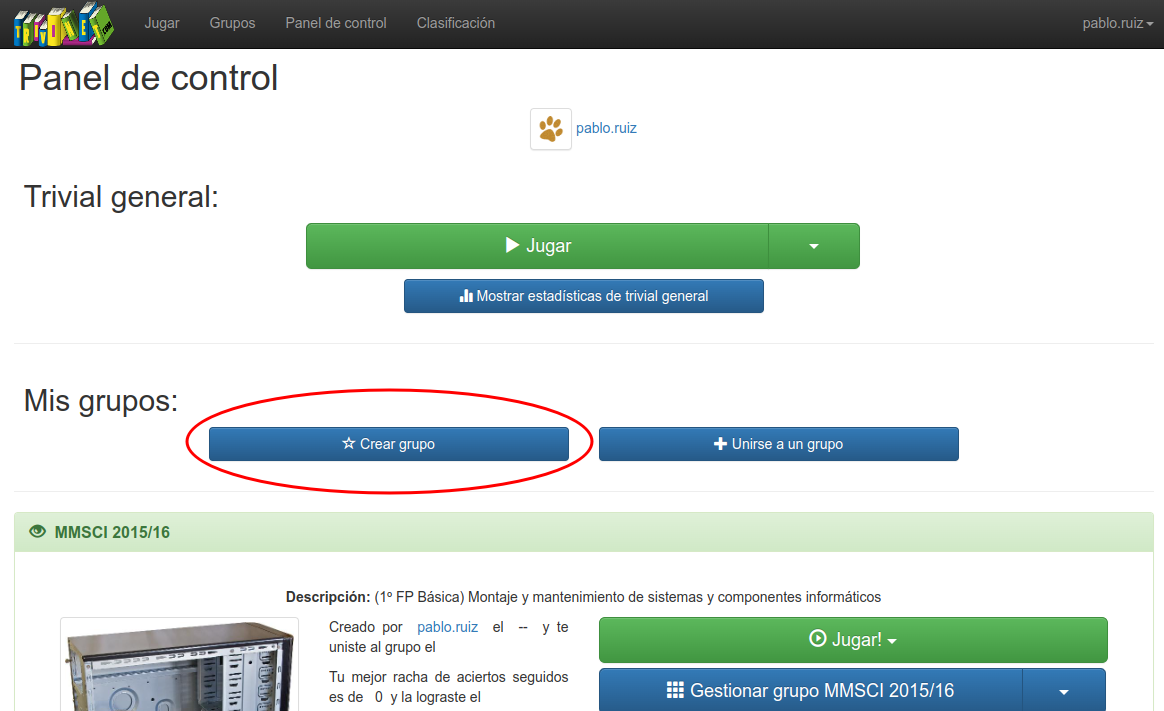
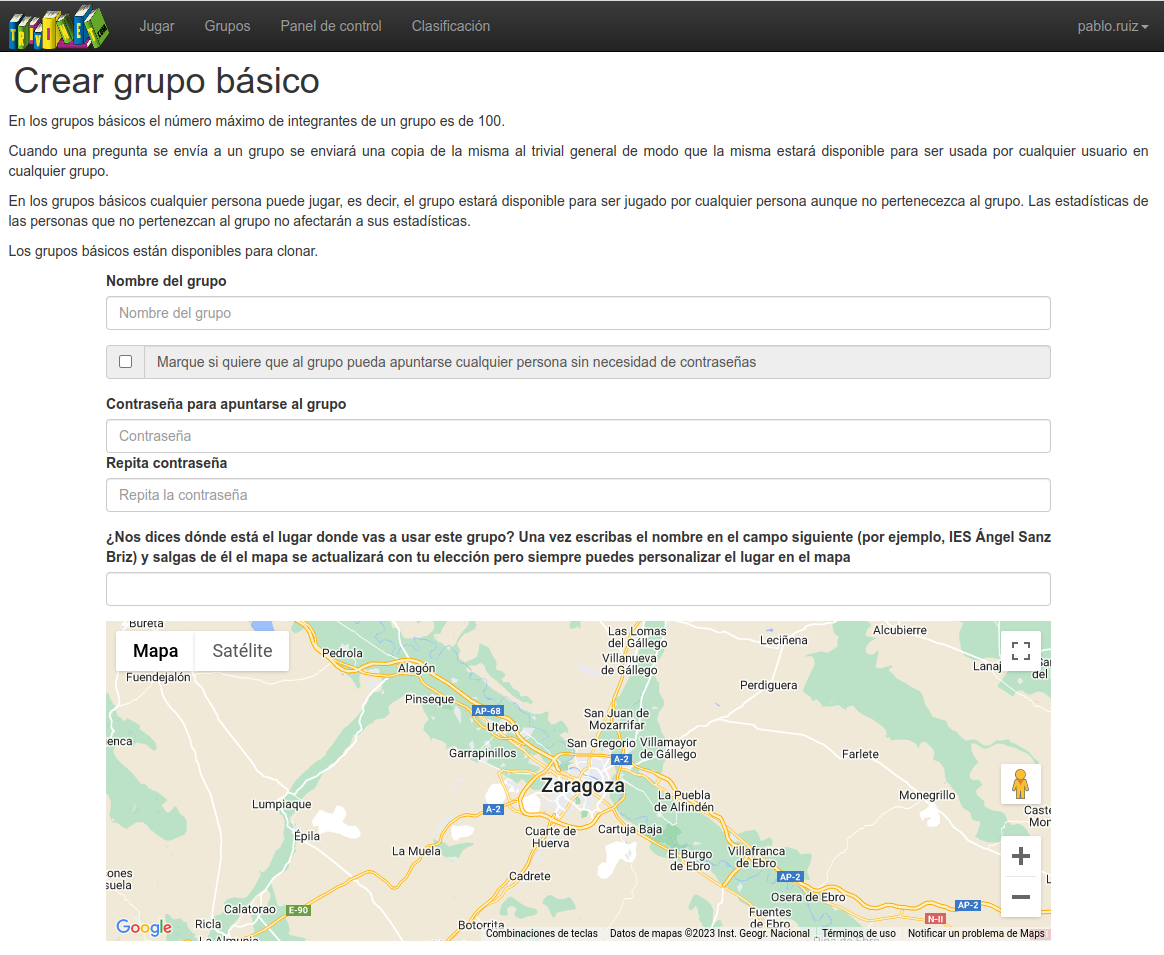
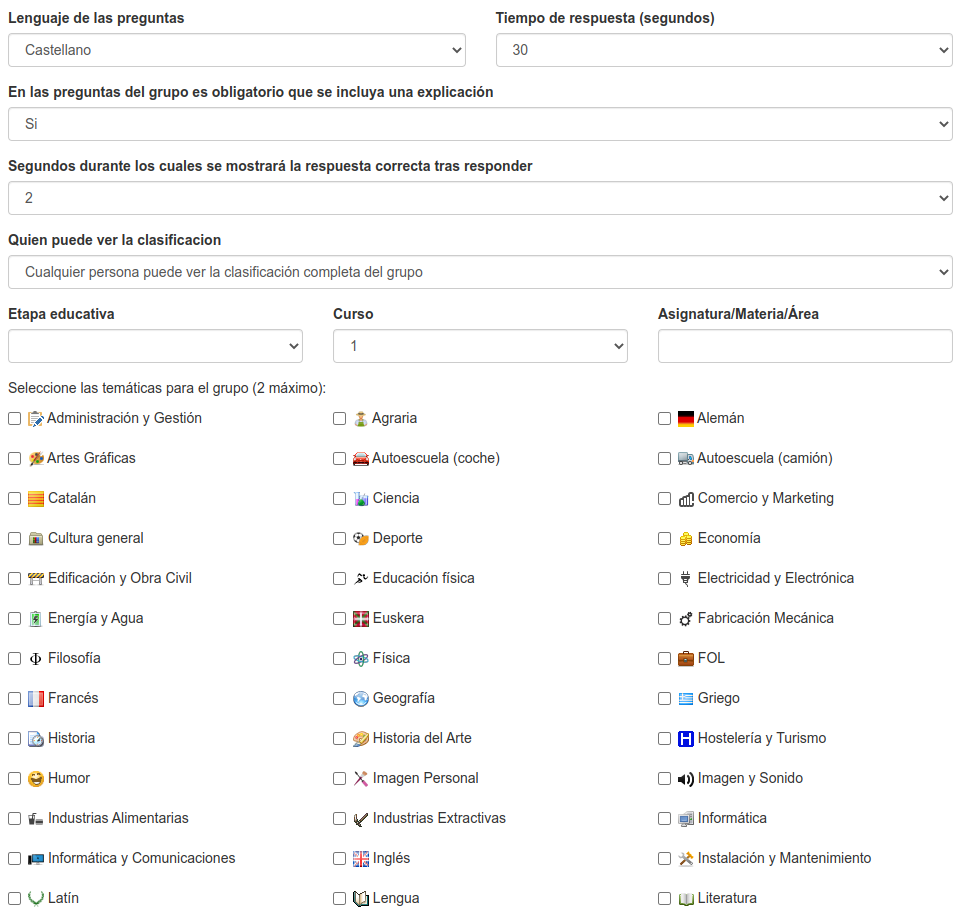
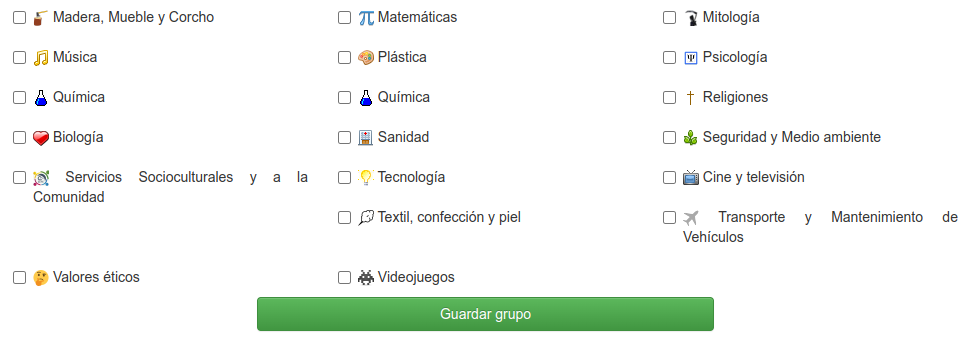
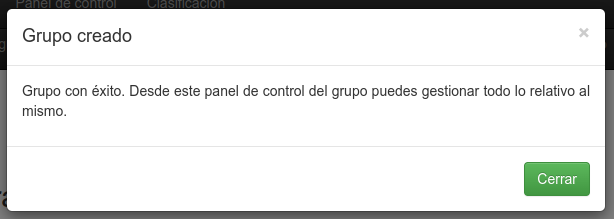
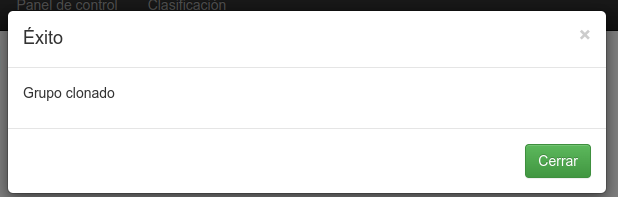
No comments to display
No comments to display